Come disattivare gli annunci su Kindle Fire HD
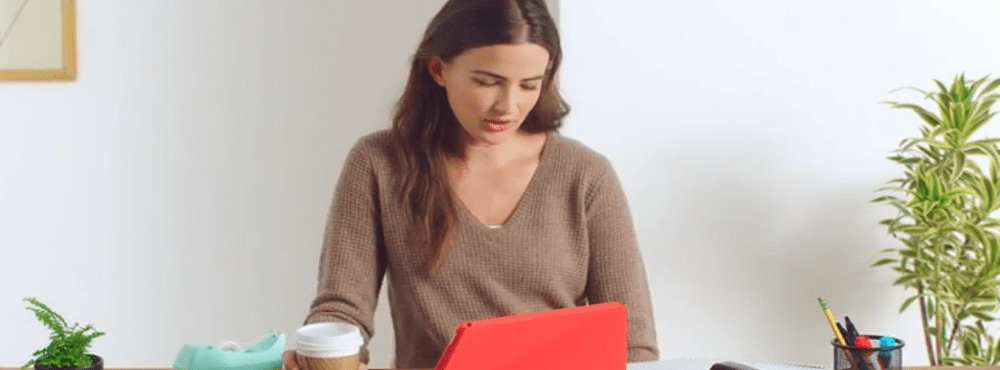

Non solo gli annunci vengono visualizzati nella schermata di blocco, ma compaiono in diversi punti dell'interfaccia. Ecco un annuncio di testo nella schermata iniziale (per Amazon ovviamente).

Non è ovvio come pagare la tassa per un Kindle senza pubblicità però. Non puoi farlo dal dispositivo, ma, invece, devi andare sul sito di Amazon e accedere al tuo account.
Dopo aver effettuato l'accesso, fai clic su Gestisci i tuoi dispositivi nella sezione Account Kindle nella parte sinistra dello schermo.

Quindi, sotto Registered Kindles, vedrai un elenco dei dispositivi che possiedi. Sotto la colonna Offerte speciali, fai clic sul link Modifica accanto a Iscritti.

Quindi fare clic per annullare l'iscrizione. Ricorda che sulla tua carta di credito verranno addebitati $ 15 per rimuovere le offerte speciali, ma è solo una tantum.

Dopo aver annullato l'iscrizione agli annunci di offerte speciali, accendi il dispositivo e assicurati che sia connesso alla rete Wi-Fi. Ora la schermata di blocco è senza pubblicità e mostrerà sfondi casuali di alta qualità come nel primo Kindle Fire.

E anche gli annunci di testo che sono apparsi sulla schermata principale sono andati.

Scorri verso il basso dalla parte superiore dello schermo per visualizzare le tue notifiche. Uno dirà che il dispositivo è stato rimosso dalle offerte speciali.

Mentre la schermata di blocco e vari annunci di testo vengono rimossi dal tuo tablet, continuerai a visualizzare i consigli degli altri clienti.

All'inizio non avevo problemi con gli annunci di offerte speciali. Alcuni di loro sono stupidi, come le offerte di carte di credito, ma altri ti mostrano nuovi film, libri e musica in vendita nel negozio Amazon. In effetti l'altro giorno ne ha mostrato uno che mi ha dato un credito gratuito di $ 5 per il negozio di musica. Ma dopo averli disattivati, l'interfaccia è molto più pulita e piacevole da usare.




